メンバーペイは、初期費用なしで
- 月額(サブスク)販売
- 単発サービス販売
…ができるネットショップです。
最近は、占いやヒーリングなどでも利用してる人が多いです。
このコーナーでは、メンバーペイの「占い出品方法」を解説します。
メンバーペイ「占いの出品方法」
では、さっそく、メンバーペイの「占いの出品方法」を解説します。
まず、メンバーペイの公式ページ![]() にアクセスしましょう。
にアクセスしましょう。
登録がまだの人は、以下の記事を参考にしてくださいね。

サービスの設定
登録が終わったら、
- ストアーの設定
- サービスの作成
…をしてゆきます。
ストアーの設定
ストアー(ショップ)の設定をします。
まず「メニュー欄」をクリックします。
(スマホだと、左上にあります。)

「ストア設定」を選択
メニューの中の「ストア設定」をクリックします。
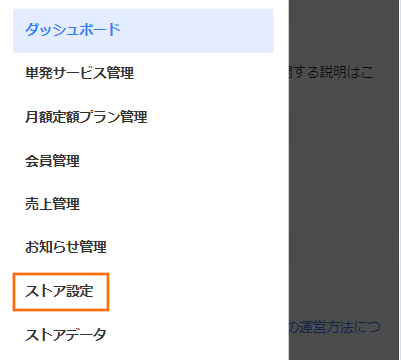
ショップの「タイトル」や「説明」
- サイトタイトル
- サイトID
- サイト説明
…を入力します。
つまり、「ショップーの名前」「ショプのURL」「ショップの説明」ですね。
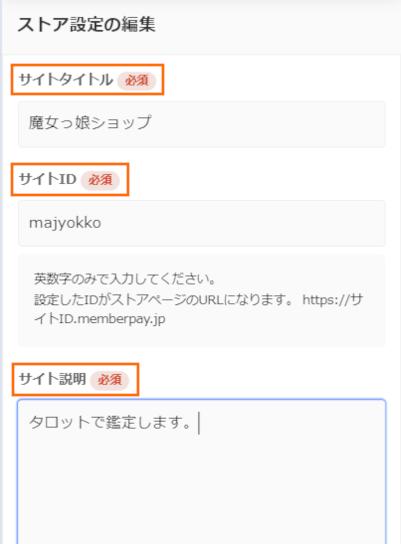
サイトの「イメージ画像」を登録
サイトのイメージ画像を登録します。
続いて、
- 運営者の名前
- 運営者にかんする説明
…を入力します。
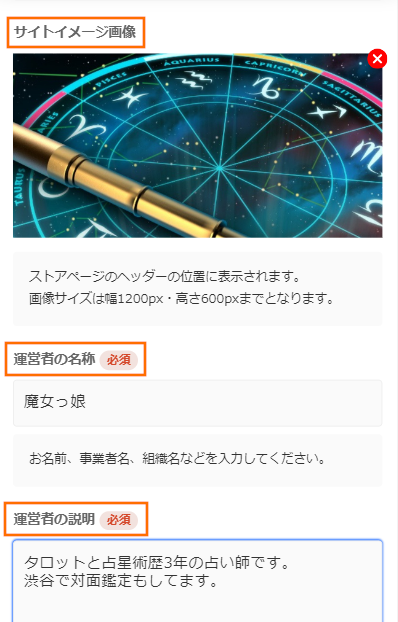
会員登録時の入力項目
こちらは、利用者が会員登録する際、入力してもらう項目です。
- 名前
- TEL
- 住所
…どこまで入力してもらうか?を、こちらで設定します。
占いをするだけであれば、名前だけで問題ありません。
物品を送付するような場合は、TELや住所も登録してもらいましょう。
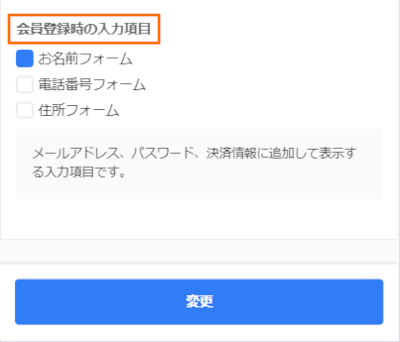
提供するサービスの作成
提供するサービスを作成します。
とりあえず「単発のサ-ビス」を作ってみましょう。
メニューから「単発サービス管理」をクリックします。
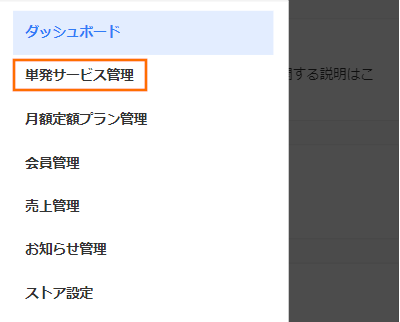
単発サービスを作る
単発サービスを作ります。
「追加」ボタンをクリックします。
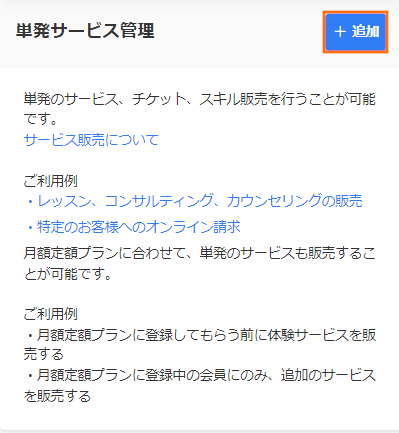
「サービス名」や「価格」の登録
出品するサービスの
- 名称
- 価格
- サムネイル画像
…を登録します。
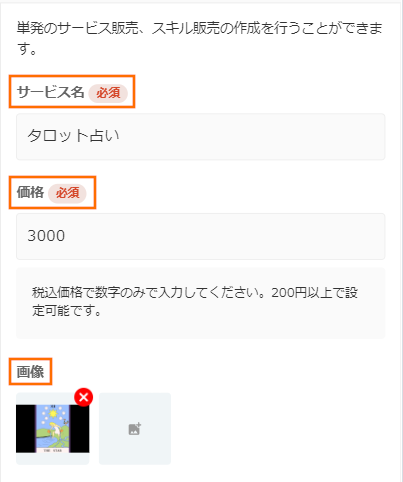
サービスの説明
- サービスの説明
- 購入者へのメッセージ
…を入力します。
「購入者へのメッセージ」は、サービスが購入された後、お客さんへ表示される文章です。
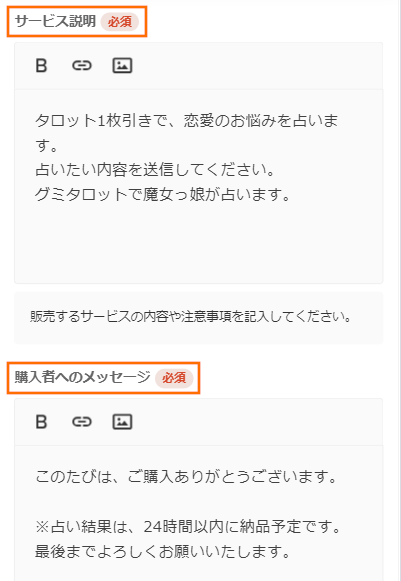
「購入制限数」の設定
購入制限数を設定すると、申し込み数を制限できます。
たとえば、一度に一人しか対応したくない場合は、1に設定しましょう。
「表示範囲」は、閲覧制限を設定できます。
限定公開にするなら別ですが、通常は誰でも見れるように「ストアページに表示」を選択しましょう。
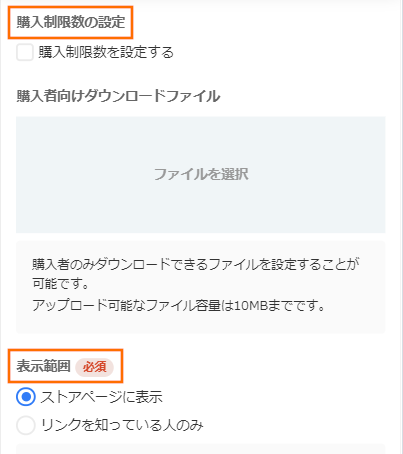
販売ステータスの設定
販売ステータスは「サービスを公開するかしないか」の設定です。
有効にしておくと、サービスは公開されます。
システム利用料の負担設定は「システム利用料をどちらが負担するか?(購入者or自分)」の設定です。
購入者負担にすると99円がお客様負担で決済され、自分負担にすると販売者の売上げから99円がマイナスされます。
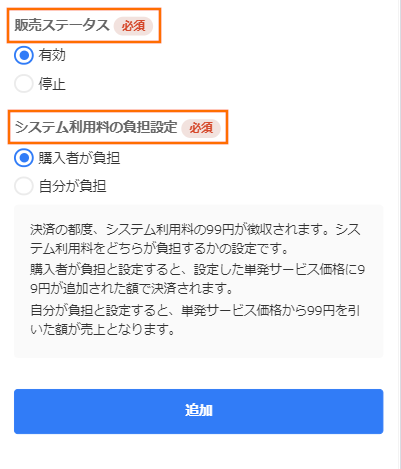
決済手段の設定
クレジットカード以外の決済手段を追加できます。
- PAYPAL
- コンビニ・ペイジー払い
…をつけ加えることができます。
決済手段は多い方が売れやすいので、追加しておきましょう。
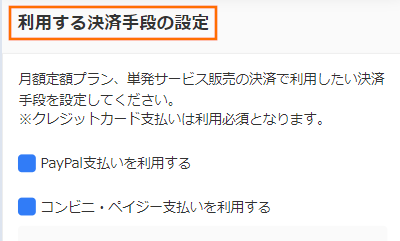
ショップの完成
これで、一通りの設定が終わりました。
ショップを確認すると、以下のように完成しています。
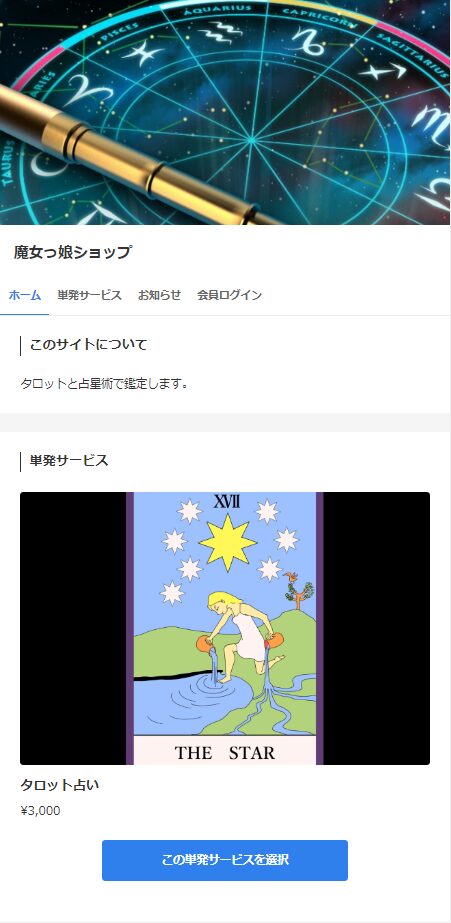
まとめ
本日は、メンバーペイで「占いの出品」をするやり方について解説しました。
メンバーペイは、大手クラウドワークスが運営するシンプルで使いやすいネットショップです。
上記のように、簡単に占いの出品ができますよ。
これから占い師を始めたい方は、ぜひ試してみてはいかがでしょう?
決済サービスは、一つに絞らず複数用意しておくことをおすすめします。
そうしておけば、何かあってもすぐ切り替えることができるからです。
メンバーペイはサブの決済サービスとしても、安心して使えるのでオススメです。
サブとしても使えます



コメント